السلام عليكم ورحمة الله و بركاته
شرح طريقه الفورمات:
لا تفرمت الا اذا لديك سيديهات و تعريفات الجهاز ..
شرح كامل ومصور .. طريقة انزال الويندوز Xp
لمن يريد ويندوز XP فإنه يجب أن يكون لديه الرام من 64 فما فوق لضمان أعلى جودة.
الآن سنشرح طريقة تنزيل XP وهي كالتالي:
1-إذا كان الكمبيوتر يشتغل أعد تشغيله.
2-عندما يبدأ الجهاز التشغيل في الشاشة السوداء إضغط على Del إختصار Delete
وبعدها غالباً ما تأتيك شاشة زرقاء حرك بمفاتيح الأسهم إلى أن تصل للخيار
BIOS FEATURES SETUP
ثم إضغط إنتر عليه سيفتح شاشة جديدة إنزل إلى أن تصل إلى:
BOOT SEQUENCE:C,A,SCS1
وغيرها بمفتاحي:
PAGE UP,PAGE DOWN
إلى أن تصبح:
BOOT SEQUENCE:CD-ROM,C,A
ثم إضغط بعدها على:
ESC
ثم سيرجع بك إلى الصفحة الأولى إنزل إلى أن تصل إلى:
SAVE & EXIT SETUP
واضغط عليه ENTER وسيظهر لك مربع حوار مكتوب فيه:
SAVE TO CMOS AND EXIT (Y/N)?1
إضغط على الحرف Y من الكيبورد (لوحة المفاتيح) ثم إضغط ENTER وسوف يعاد التشغيل.
3-بعد إعادة التشغيل أدخل CD الويندوز فوراً ستظهر لك الشاشة التالية

إضغط ENTER فوراً وسوف تأتيك الصفحة التالية
عند الإقلاع سوف يقوم الجهاز بقراءة الCD وسوف تظهر الشاشة
(Windows Setup) وهي باللون الأزرق كما في الصورة
تظهر شاشة...طبعاً إضغط ENTER للتنصيب وحرف R لعملية إصلاح مشكلة في الويندوز...
*راح يعيد التشغيل تلقائياً.
*راح تجيك صفحة زرقاء Welcome to setup WINDOWS SETUP
*إضغط ENTER للتنزيل الآن.
*حرف R لعملية إصلاح مشكلة ما.
*و (F3) لإلغاء التنزيل.
هنا الإتفاقية...طبعاً إضغط على F8
هنا راح يعطيك خيارات نظام الملفات وراح يعرض لك حجم البارتشن اللي راح تنزل عليه الXP
ملاحظة...تأكد بأن الحجم هو حجم الدرايف أو البارتشن اللي أنت تبغا التنزيل عليه مثلاً
الD
هنا راح يعطيك الخيارات...
*تهيئة البارتشن لاستخدام نظام الملفات NTFS والفورمات راح يكون سريع...
*تهيئة البارتشن لاستخدام نظام الملفات FAT والفورمات أو التهيئة راح تكون سريعه...
*تهيئة البارتشن لاستخدام نظام الملفات NTFS والفورمات راح يكون عادي...
*تهيئة البارتشن لاستخدام نظام الملفات FAT وراح يكون الفورمات عادي...
*والخيار الأخير أنصحك باختياره إذا كنت قد عملت فورمات قبل إدخال الCD...وأما إذا كنت لم تعمل فورمات للبارتشن إختار أي واحد يناسبك(أنصحك باختيار الرابع...أو الثاني)
علماً بأن الNTFS أفضل من الFAT ولكن في مجالات معينة مثل الشبكات...
ولكن عندما تنصب الويندوز على نظام الملفات NTFS فإنك لم تستطع رؤيته ولا يمكنك عمل فورمات له إلا بعد التحويل إلى FAT وذلك عن طريق البارتشن مجك 7
إختر FAT وعمل فورمات عادي...
*وبعد الاختيار راح يسألك للتأكيد هل تريد عمل فورمات للدرايف؟
*إضغط حرف F للموافقة
*وإذا تريد تغيير البارتشن أو الدرايف إضغط ESC (تأكد بأن الدرايف هو المطلوب

وبعد الضغط على F راح يقول للمواصله إضغط ENTER
*وللرجوع ESC
*راح يقوم بعمل الفورمات وما عليك سوى الانتظار......
وبعد الإنتهاء من عملية الفورمات...
*راح يقوم بنسخ الملفات وإنشاء فولدر أو مجلد لبناء قاعدة البيانات (لتنزيل ملفات الويندوز)
ثم يبدأ بالتنصيب

ؤراح يفتح معالج إختيارات اللغة..
*NEXT
أدخل الاسم(أي إسم)
* NEXT
ثم الكي نمبر (رقم المنتج)
راح يعطيك إسم إفتراضي (غيره لو تحب)
ولا تدخل الباسوورد لو كنت ما تبغا تستخدمه لشبكه (هذا للبروفيشنال XP )
تستطيع عمل ذلك من الويندوز بعد التنصيب...
* NEXT
راح يبدأ معالج الترحيب للويندوز...
* NEXT

*عندما يطلب منك إدخال المستخدمين وأعطاك خمسة أماكن لخمس مستخدمين...
*إدخال إسمك
ثم NEXT
ثم FINISH
إنتهى التحميل وراح يدخل على الويندوز XP
